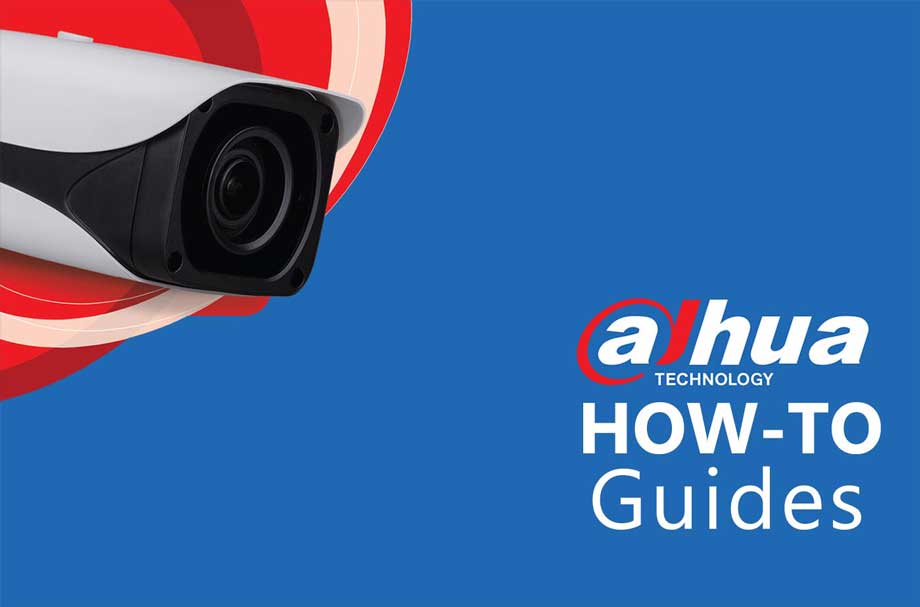Dahua Firmware Güncelleme Tüm Yöntemler
Ürün Yazılımını USB Üzerinden Güncelleme
Açıklama
USB depolama sürücüsü kullanarak bir kayıt cihazındaki bellenimi güncellemek için bu talimatları izleyin. Cihazınız için uygun ürün yazılımını indirdiğinizden emin olun .
Ön şartlar
- USB Sürücü 1GB veya daha fazla
- Cihaz için uygun ürün yazılımı dosyası
- Kayıt cihazına fiziksel erişim
- Bellenim dosyalarını USB’ye yüklemek için bir bilgisayar
Video Talimatları
Adım adım talimatlar
1. Bellenimi indirin ve flash sürücü gibi USB’ye kopyalayın USB USB’yi kayıt cihazlarının USB bağlantı noktasına takın .
2. Yükseltme seçeneğini soracaktır , Sistem yükseltme’ye tıklayın Start Başlat’a tıklayın.
3. Bellenime göz at ➞ Bellenim klasörünü aç ➞ Bin Dosyasını Seç ➞ Başlat’a tıklayın. İşlem tamamlandığında cihaz yeniden başlatılacak.
Bellenimi LAN Üzerinden Güncelleme (Tarayıcı)
Bu DVR, NVR ve IP Kameralar için geçerlidir .
Lütfen Dikkat: Yeni uygulanan güncellemelerin IE Web Tarayıcısında Web Hizmeti’nde gösterilmesi için önceki active-x yüklemelerini temizlemeniz gerekir. Bunu yapmak için, Windows (C 🙂 sürücüsü altındaki Webrec klasörlerini Program dosyalarından ve Program Dosyalarından (x86) silin . Lütfen ayrıca http://dahuawiki.com/Troraseot/Delete_Web_Rec
Açıklama
Bu, tarayıcıyı kullanarak NVR / IPC / HCVR ürün yazılımını güncellemenizi sağlar .
Ön şartlar
- Bilgisayar
- Internet
- Uyumlu Tarayıcı (Internet Explorer)
- NVR / AZDB / IPC
Video Talimatları
Adım adım talimatlar
Adım 1: IE’den (Internet Explorer) IE adres çubuğuna aygıtların IP adresini yazın → kimlik bilgileriyle oturum açın.
Adım2: Kurulum → Sistem → Yükseltme
3. Adım: “Gözat” ı tıklayın → Doğru ürün yazılımını seçin
- “Yükselt” i tıklayın
- Yükseltme tamamlandıktan sonra cihaz yeniden başlatılacak.
USB bellenimi Web üzerinden yükseltme.
Ürün yazılımı USB Cihazındaysa → Göz at üzerine tıklayın → USB konumuna git → Ürün yazılımını seçin → Aç → Yükselt’e tıklayın.
Bellenimi LAN Üzerinden Güncelleme (ConfigTool)
Açıklama
Aygıtın IP adresini kullanarak bellenimi güncellemek için DahuaConfigTool’u kullanın.
Ön şartlar
- ConfigTool ConfigTool’u indirmek için tıklayınız
- Bellenim Güncelleme Dosyası
- Cihazınızla aynı ağa bağlı bir PC veya Mac.
Video Talimatları
Adım adım talimatlar
1. ConfigTool’u başlatın
2. Yükseltmek istediğiniz cihaza tıklayın ve “Giriş” e tıklayın
3. Cihazınızın kullanıcı adını ve şifresini girin ve “Tamam” ı tıklayın.
4. ‘Yükselt’ düğmesini tıklayın
5. “OpenFile” öğesini tıklayın ve ürün yazılımı güncelleme dosyasını bulun.
6. “Yükselt” i tıklayın ve yükseltmenin tamamlanması için birkaç dakika bekleyin.
NVR Bulut Güncellemesi ile Ürün Yazılımını Yükseltme
Açıklama
Belirli NVR’ler artık buluttan bellenim güncelleme özelliğine sahiptir.
NVR, bulutta daha yeni bir bellenim olduğunu tespit ettiğinde, Sistem simgesinde kırmızı bir ‘1’ simgesi görünür.
Ağ bağlantısına bağlı olarak tüm işlem yaklaşık 5 dakika sürer.
Ön şartlar
- NVR Bulut Güncellemesini destekleyen cihaz (aşağıdaki listeye bakın)
- Cihaza internet bağlantısı
- P2P Bağlantısı Online – P2P Kurulumu
Desteklenen cihazlar
NVR Bulut Güncelleme özelliğini hangi modellerin desteklediğini ve NVR Bulut Güncelleme özelliğini desteklemek için hangi ürün yazılımı sürümlerinin olması gerektiğini öğrenmek için lütfen aşağıdaki tabloya bakın:
| model | Gerekli Donanım Yazılımı Sürümleri |
|---|---|
| N42B1P | 3.216.0000002.0.R.190102, 3.216.0000001.0.R.181217 |
| N42B2P | 3.216.0000002.0.R.190102, 3.216.0000001.0.R.181217 |
| N42B3P | 3.216.0000002.0.R.190102, 3.216.0000001.0.R.181217 |
| N52A4P | 3.216.0000005.0.R.190125, 3.216.0000004.0.R.181229, 3.216.0000003.0.R.181211, 3.216.0000002.0.R.181106, 3.216.0000001.0.R.180326 |
| N52B2P | 3.216.0000005.0.R.190125, 3.216.0000004.0.R.181229, 3.216.0000003.0.R.181211, 3.216.0000002.0.R.181106, 3.216.0000001.0.R.180326 |
| N52B3P | 3.216.0000005.0.R.190125, 3.216.0000004.0.R.181229, 3.216.0000003.0.R.181211, 3.216.0000002.0.R.181106, 3.216.0000001.0.R.180326 |
| N52B5P | 3.216.0000005.0.R.190125, 3.216.0000004.0.R.181229, 3.216.0000003.0.R.181211, 3.216.0000002.0.R.181106, 3.216.0000001.0.R.180326 |
| N54A4P | 3.216.0000005.0.R.190125, 3.216.0000004.0.R.181229, 3.216.0000003.0.R.181211, 3.216.0000002.0.R.181106, 3.216.0000001.0.R.180326 |
| N54B3P | 3.216.0000005.0.R.190125, 3.216.0000004.0.R.181229, 3.216.0000003.0.R.181211, 3.216.0000002.0.R.181106, 3.216.0000001.0.R.180326 |
Video Talimatları
Adım adım talimatlar
1. Ana Menüye girin
Canlı Görüntüden – Sağ Tıklayın ve Ana Menü’yü seçin
2. Sistem’i tıklayın
3. Yükselt’i tıklayın
4. ‘Manuel Kontrol’ü tıklayın, ünite daha yeni bir bellenimin mevcut olup olmadığını tespit edecektir.
5. Güncelleme işlemine başlamak için Şimdi Yükselt’e tıklayın
6. Ürün yazılımı dosyası indirilecektir
7. indirdikten sonra birim otomatik olarak bellenim yükseltme başlayacak
8. Ünite, yükseltmenin son adımı olarak yeniden başlatılacak
Views: 60